Zkuste udělit plné oprávnění službě Windows Audio
- Systém Windows nemohl spustit službu Windows Audio na místním počítači Chyba deaktivuje zvuk v počítači.
- Z počítače neuslyšíte žádný zvuk, což omezuje vaši zábavu.
- Můžete zkusit spustit nástroj pro odstraňování problémů se zvukem nebo vyhledat v počítači poškozené nebo chybějící systémové soubory.
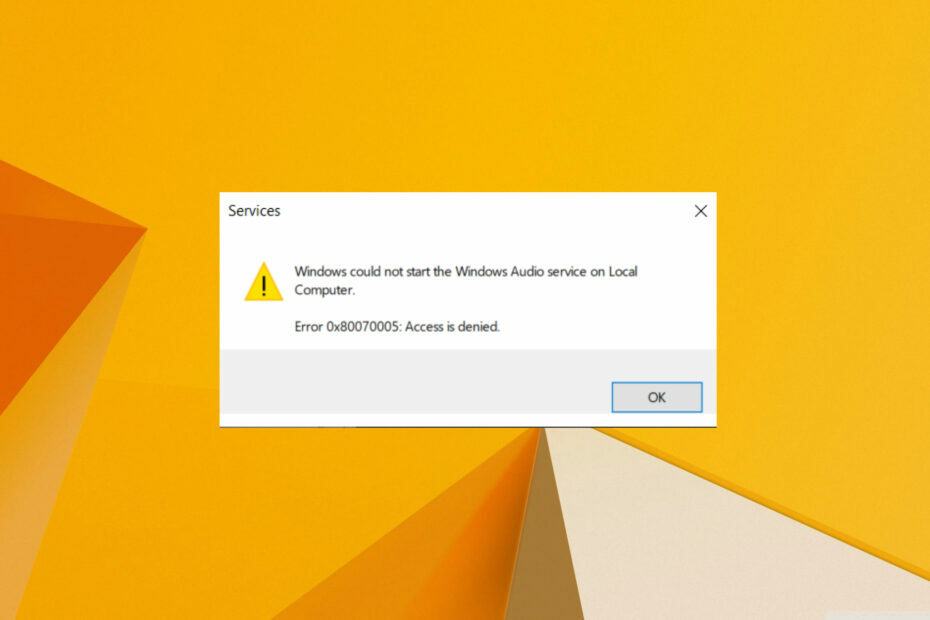
XINSTALUJTE KLIKNUTÍM NA STAŽENÍ SOUBORU
Tento software opraví běžné počítačové chyby, ochrání vás před ztrátou souborů, malwarem, selháním hardwaru a optimalizuje váš počítač pro maximální výkon. Opravte problémy s počítačem a odstraňte viry nyní ve 3 snadných krocích:
- Stáhněte si Restoro PC Repair Tool který přichází s patentovanými technologiemi (patent k dispozici tady).
- Klikněte Začni skenovat najít problémy se systémem Windows, které by mohly způsobovat problémy s počítačem.
- Klikněte Opravit vše opravit problémy ovlivňující zabezpečení a výkon vašeho počítače.
- Restoro byl stažen uživatelem 0 čtenáři tento měsíc.
Nedostatek zvuku z počítače je jedním z nepříjemných problémů, se kterými se můžete setkat. Uživatelé hlásili, že na ikoně Hlasitost na hlavním panelu viděli červený křížek a chybovou zprávu Windows nemohl spustit službu Windows Audio na místním počítači Chyba 0x80070005. Přístup odepřen.
Navíc zapnutí služby Windows Audio také nepomohlo uživatelům tento problém vyřešit. Jak tedy můžete tuto chybu opravit? No, to je přesně to, co vám ukážeme v tomto návodu.
Proč se mi zobrazuje chyba, že systém Windows nemohl spustit službu Windows Audio na místním počítači?
Zde je několik běžných důvodů, které mohou vyvolat Služba Windows Audio na místním počítači Chyba 0x80070005. Přístup odepřen problém:
- Služba Windows Audio je zakázána: Měli byste zkontrolovat, zda Služba Windows Audio je zakázána nebo ne. Pokud je zakázáno, budete čelit tomuto problému.
- Poškozené systémové soubory: Pokud souvisí se zvukem systémové soubory chybí nebo jsou poškozené pak narazíte na tento problém.
- Zastaralé ovladače: Ovladače jsou docela důležité, a pokud existují soubor chybí nebo je jednotka zastaralá, pak budete čelit různým typům problémů.
Co dělat, když systém Windows nemůže spustit službu Windows Audio na místním počítači?
Než přejdete na pokročilá řešení, můžete zkontrolovat a použít předběžné opravy uvedené níže.
- Proveďte jednoduchý restart a zkontrolujte, zda se tím problém se zvukem na vašem počítači vyřeší. Zde je to, co dělat, pokud počítač zůstane po restartu zaseknutý.
- Ujistěte se, že je v počítači nainstalován ovladač zvuku pro vaše zařízení. Pokud chybí, může to vést k této chybě.
- Zkontrolujte úrovně hlasitosti a zjistěte, zda vaše reproduktory nejsou nastaveny na ztlumení.
Nyní, když jste vyzkoušeli výše uvedené opravy a stále nejste schopni problém vyřešit, můžete přejít na níže uvedená pokročilá řešení pro odstraňování problémů.
1. Spusťte nástroj pro odstraňování problémů se zvukem
- zmáčkni Vyhrát + já tlačítka pro otevření Nastavení.
- Klikněte na Odstraňte problémy.
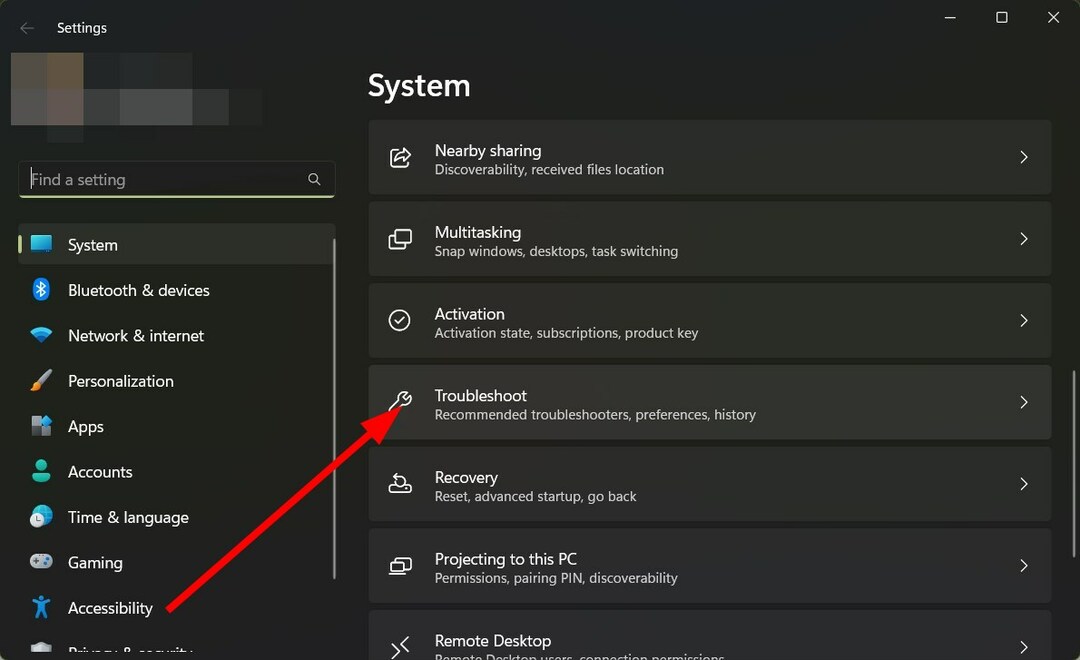
- Vybrat Další nástroje pro odstraňování problémů.

- Udeř Běh tlačítko vedle Přehrávání zvuku.
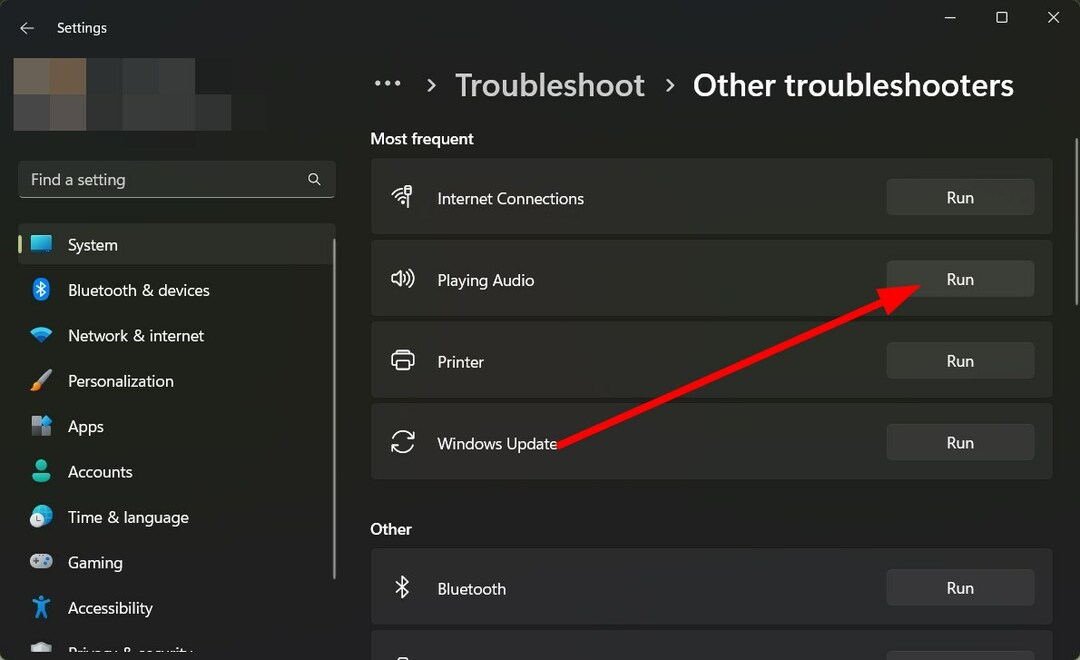
- Nechte systém detekovat jakékoli problémy s vaším zvukovým hardwarem.
- Postupujte podle pokynů systému, pokud zjistí jakýkoli problém, a zkontrolujte, zda se tím problém vyřeší nebo ne.
2. Vylaďte nastavení přihlášení ke službě Windows Audio
- Otevři Start Jídelní lístek.
- Typ služby a OTEVŘENO to.
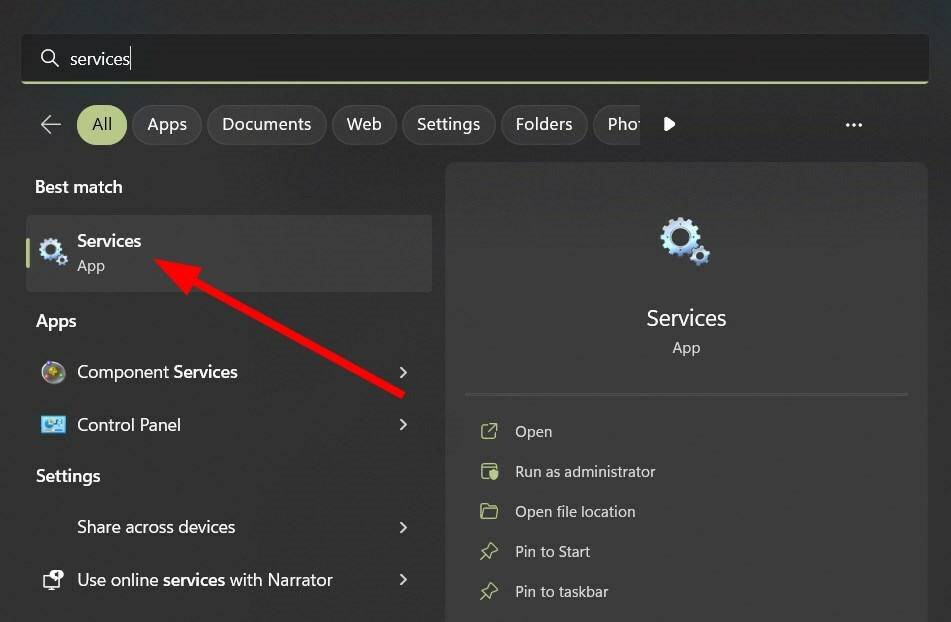
- Lokalizovat Windows Audio.
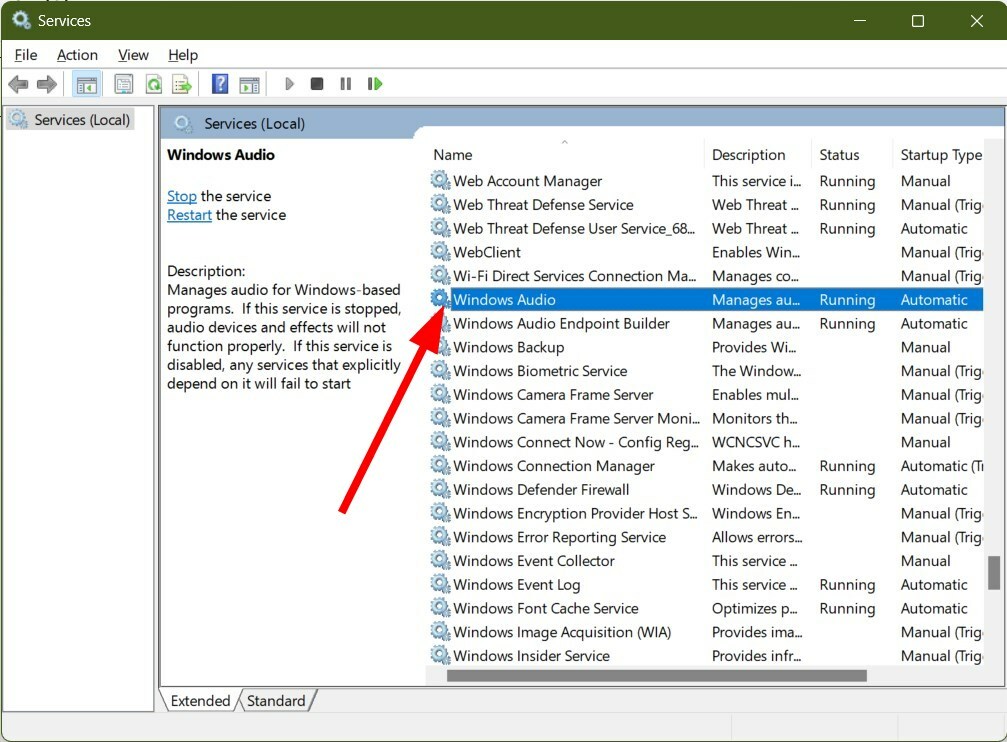
- Dvakrát klikněte na Windows Audio servis.
- Přepněte na Přihlásit se tab.
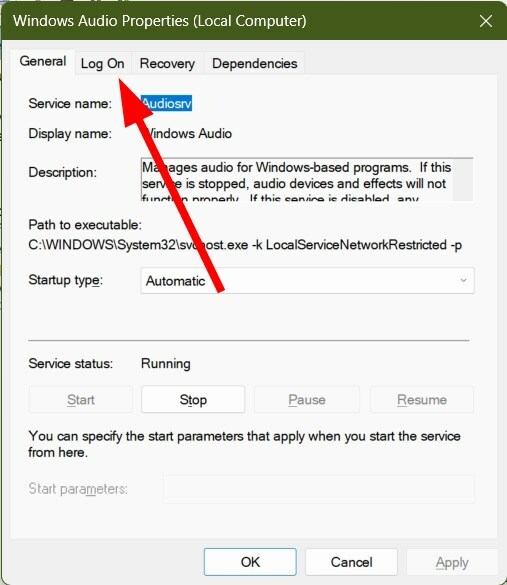
- Vybrat Místní systémový účet a zaškrtněte políčko Povolit službě interakci s pracovní plochou volba.

- Udeřil Aplikovat a OK.
- Restartujte počítače a zkontrolujte, zda se tím problém vyřeší nebo ne.
Když provedete výše uvedené kroky, zajistíte tím, že systém, jehož uživatelský účet má být použit službou Windows Audio, když se systém spustí.
- Microsoft Viva Unsubscribe nefunguje: Vynucení ve 4 krocích
- Co je chyba 0x000000CB a jak ji snadno opravit
- Co způsobuje cdd.dll BSoD a jak jej opravit?
- Trojan/win32.casdet Rfn ve Windows 11
3. Udělte úplná oprávnění
- Otevři Průzkumník souborů.
- Klepněte pravým tlačítkem myši na problematickou jednotku a vyberte Vlastnosti.

- Přepněte na Bezpečnostní tab.
- Klikněte na Pokročilý.

- Klikněte na Změna před majitel.
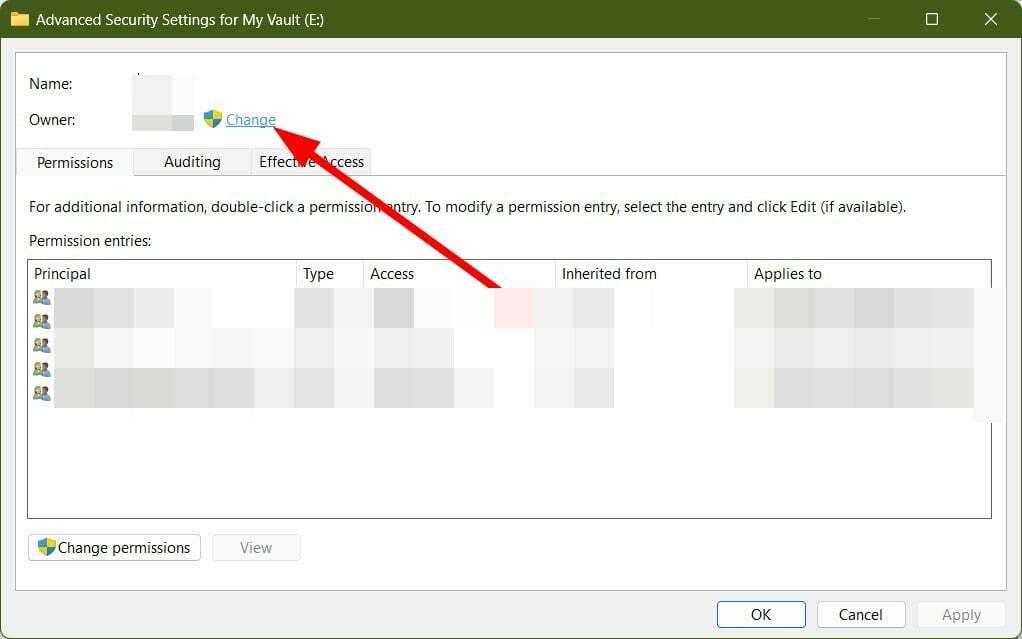
- Udeřil Pokročilý.
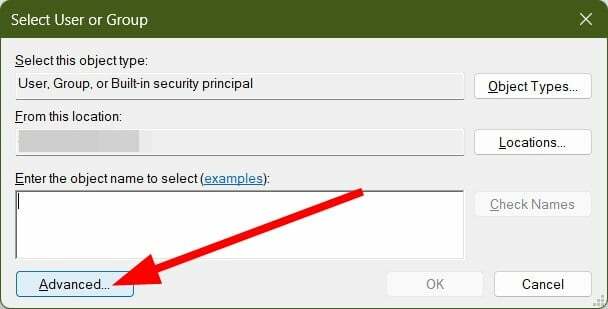
- Vybrat Najít hned.
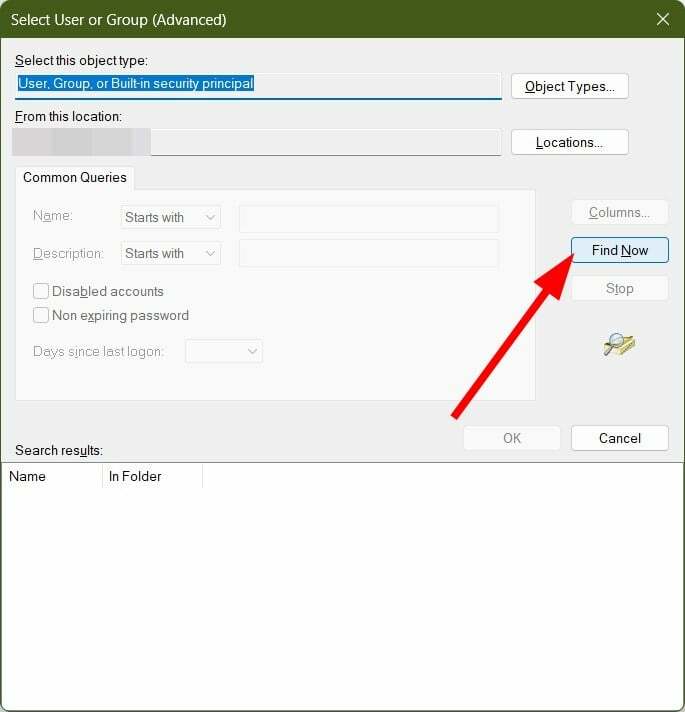
- Vybrat Každý a klikněte na OK.
- Pod Oprávnění pro administrátory zkontrolovat Dovolit box pro Plná kontrola.
- Udeřil Jablko, a OK.
- Restartujte váš počítač.
- Otevři Start Jídelní lístek.
- Typ služby a OTEVŘENO to.
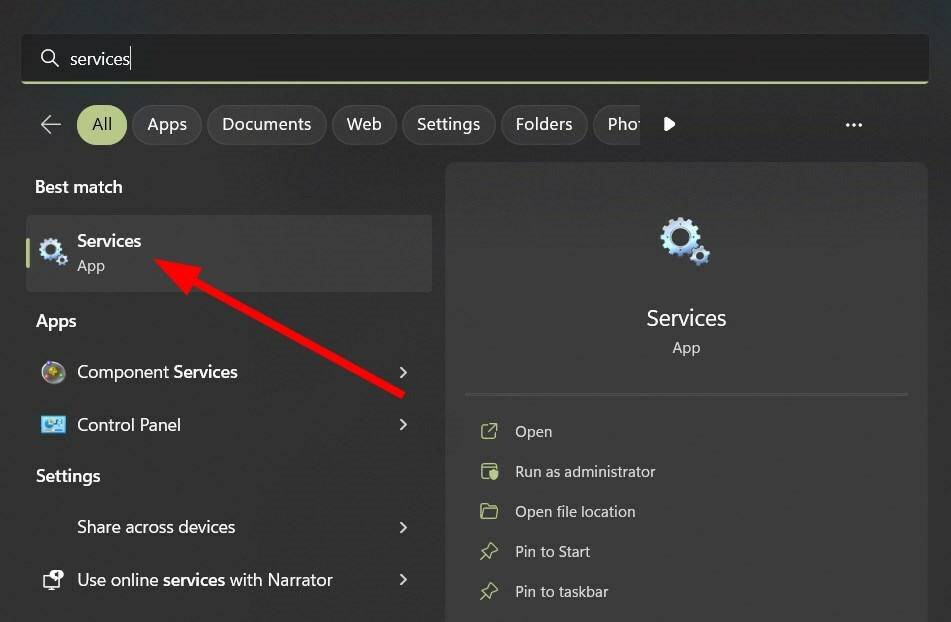
- Lokalizovat Windows Audio.
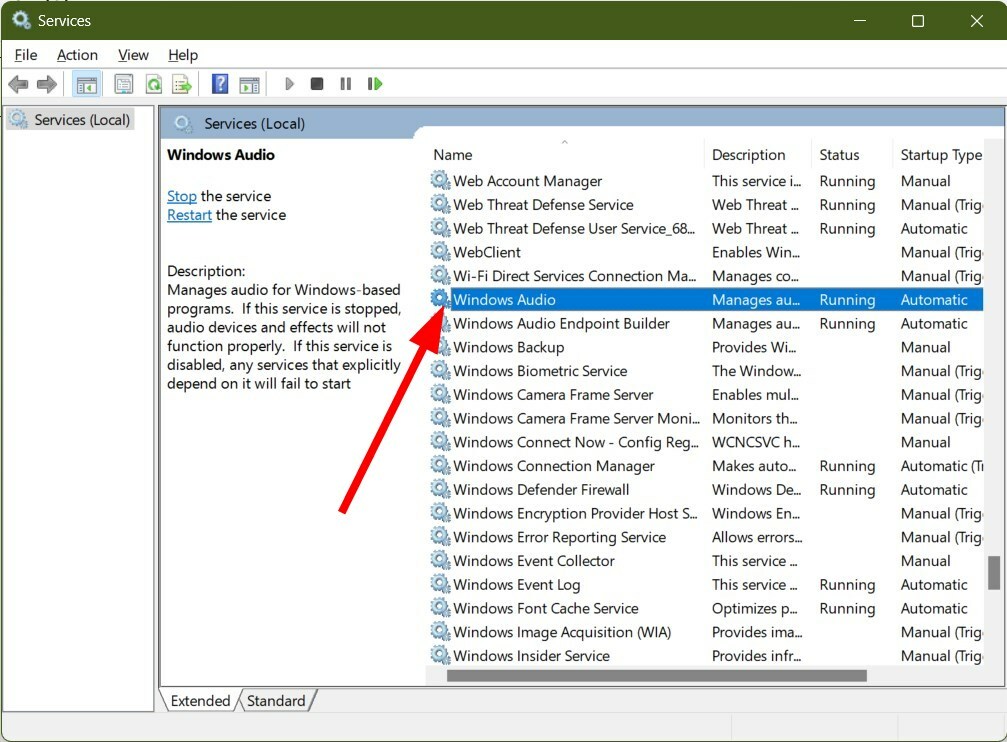
- Dvakrát klikněte na Windows Audio servis.
- Spusťte službu a zkontrolujte, zda se tím problém vyřeší nebo ne.
4. Spusťte skenování SFC a DISM
- Otevři Start Jídelní lístek.
- Hledat Příkazový řádek a spustit to jako správce.
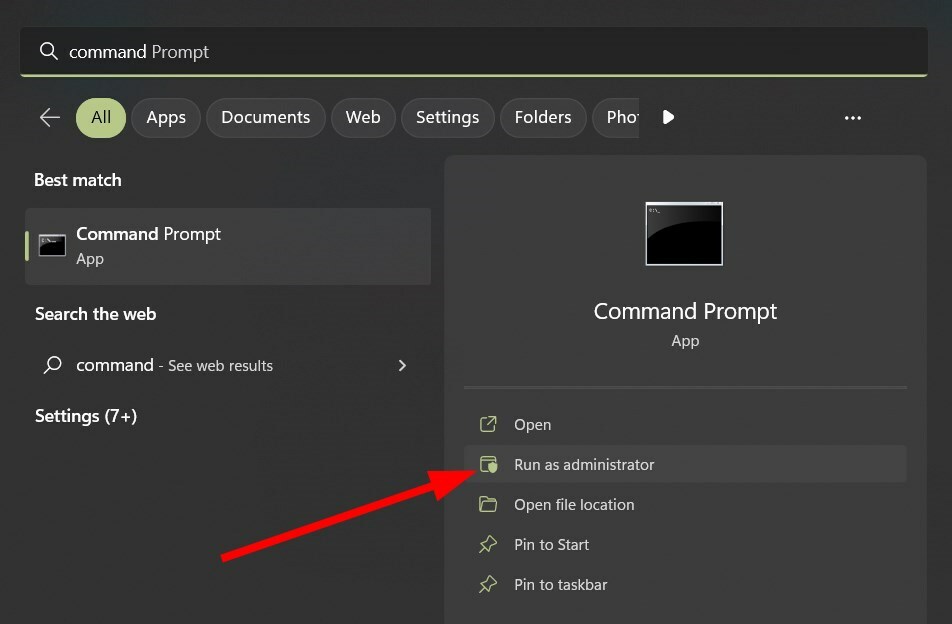
- Zadejte níže uvedený příkaz a stiskněte Vstupte.
sfc /scannow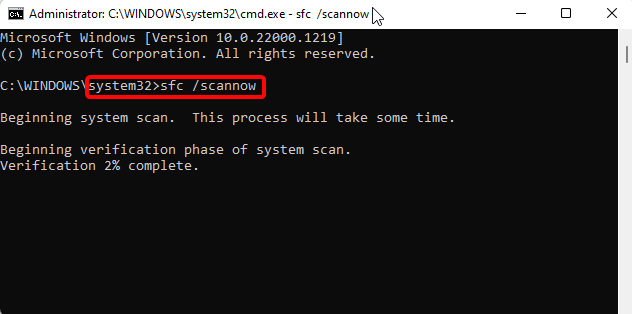
- Po dokončení skenování zadejte níže uvedený příkaz a stiskněte Vstupte po každém.
Dism /Online /Cleanup-Image /CheckHealthDism /Online /Cleanup-Image /ScanHealthDism /Online /Cleanup-Image /RestoreHealth
Tip odborníka:
SPONZOROVÁNO
Některé problémy s PC je těžké řešit, zejména pokud jde o poškozená úložiště nebo chybějící soubory Windows. Pokud máte potíže s opravou chyby, váš systém může být částečně rozbitý.
Doporučujeme nainstalovat Restoro, nástroj, který prohledá váš stroj a zjistí, v čem je chyba.
Klikněte zde stáhnout a začít opravovat.
Problém může také vyskočit z důvodu poškozených nebo chybějících systémových souborů. V takovém případě můžete problém vyřešit pomocí vestavěného nástroje SFC Scan nebo DISM.
Můžete se také rozhodnout pro nástroj doporučený třetí stranou s názvem Restoro. Restoro je opravný nástroj, který vám pomůže vyřešit chyby BSOD a opravit poškozené knihovny DLL, systémové soubory, odstranit spyware nebo malware, zlepšit stabilitu počítače a mnoho dalšího.
5. Aktualizujte ovladač zvuku
- Otevři Start Jídelní lístek.
- OTEVŘENO Správce zařízení.

- Rozbalte Audio vstup a výstup volba.
- Klepněte pravým tlačítkem myši na své zvukové zařízení a vyberte AktualizaceŘidič.

- Vybrat Automaticky vyhledávat ovladače volba.
- Restartujte počítače a zkontrolujte, zda se tím problém vyřeší nebo ne.
Výše uvedené kroky vyžadují ruční aktualizaci softwaru ovladače. A v případě, že existuje spousta aktualizací ovladačů, stává se z toho únavný úkol.
Chcete-li automatizovat proces aktualizace ovladačů zařízení, doporučujeme vám použít doporučený nástroj s názvem DriverFix.
Jak již název napovídá, pomocí tohoto nástroje můžete udržovat všechny ovladače svého počítače aktuální pomocí pouhých několika kliknutí. Kromě toho vám také pomáhá vytvářet zálohy ovladačů pro případ, že by se věci vyvíjely na jih.

DriverFix
Aktualizujte všechny své staré ovladače, abyste nezaznamenali žádné další problémy.
To je od nás v tomto průvodci. Máme průvodce, který vám pomůže vyřešit problémy se zvukem u ovladače zvuku Realtek.
Dejte nám vědět v komentářích níže, které z výše uvedených řešení vám pomohlo vyřešit problém se zvukem na vašem počítači se systémem Windows.
Stále máte problémy? Opravte je pomocí tohoto nástroje:
SPONZOROVÁNO
Pokud výše uvedené rady váš problém nevyřešily, váš počítač může mít hlubší problémy se systémem Windows. Doporučujeme stažení tohoto nástroje pro opravu počítače (hodnoceno jako skvělé na TrustPilot.com), abyste je mohli snadno řešit. Po instalaci stačí kliknout na Začni skenovat tlačítko a poté stiskněte Opravit vše.
![Nelze najít sluchátka Bluetooth / nepřipojuje se [Full Fix]](/f/eb0da83e87ec4d89296dac338e525b0a.jpg?width=300&height=460)
![Jak získat zvuk DTS ve Windows 10 [snadný způsob]](/f/0443a4495aa66fc6dec6d36874e46d36.jpg?width=300&height=460)
